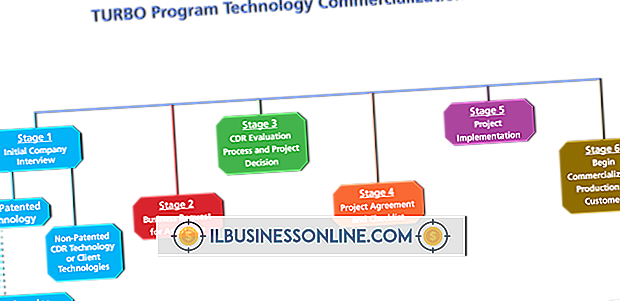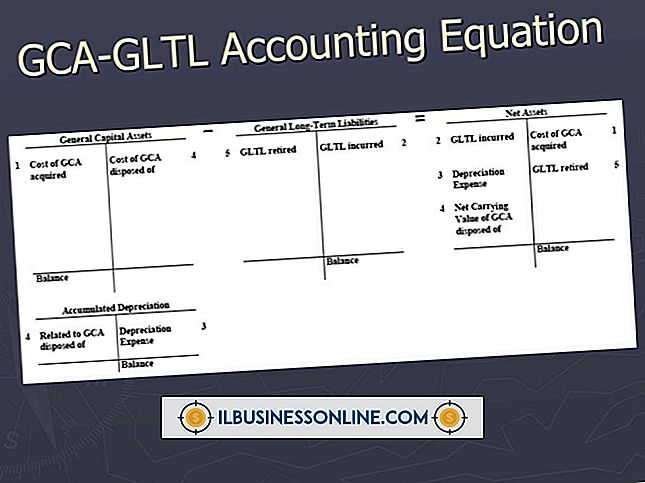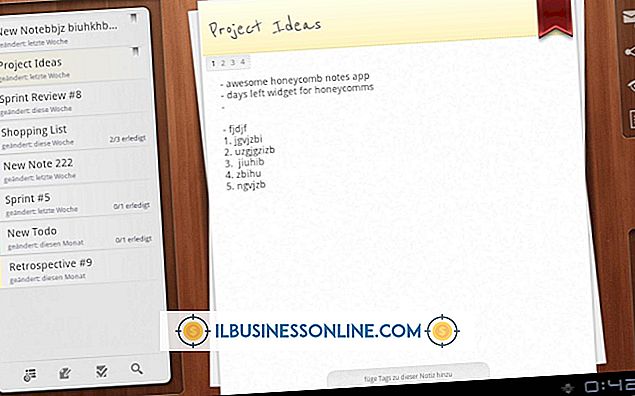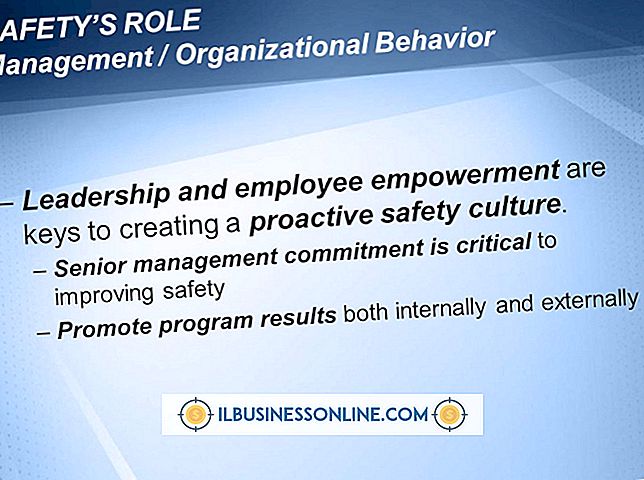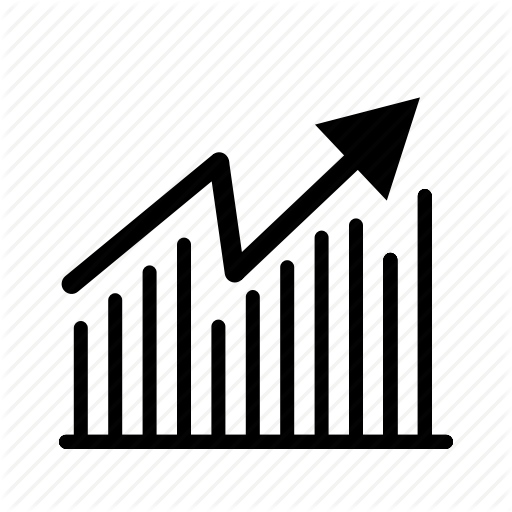याहू मैसेंजर में ब्लर फोटो को कैसे ठीक करें

यदि आप व्यावसायिक सहयोगियों के साथ फ़ोटो साझा करने के लिए याहू मैसेंजर सॉफ़्टवेयर का उपयोग करते हैं, और यदि आप जिन फ़ोटो को साझा करने का प्रयास कर रहे हैं, वे धुंधले दिखाई देते हैं, तो छवि को तेज करने के लिए विंडोज लाइव फोटो गैलरी का उपयोग करें। एप्लिकेशन को विंडोज-आधारित कंप्यूटरों पर प्रीइंस्टॉल्ड किया गया है और इसमें कई संपादन उपकरण हैं जो उपयोग करने के लिए काफी सरल हैं। एक बार जब आप अपनी धुंधली तस्वीरों को ठीक कर लेते हैं, तो उन्हें याहू मैसेंजर के माध्यम से साझा करें जैसा कि आप सामान्य रूप से करेंगे।
1।
"प्रारंभ" बटन पर क्लिक करें, खोज बॉक्स में "फोटो गैलरी" टाइप करें और परिणामों की सूची में प्रोग्राम के नाम पर क्लिक करें। एप्लिकेशन शुरू होने पर आपके कंप्यूटर पर वर्तमान में संग्रहीत कुछ छवियां प्रदर्शित की जाती हैं।
2।
उस पर काम करने के लिए मुख्य विंडो में एक छवि पर डबल-क्लिक करें। यदि छवि प्रदर्शित नहीं होती है, तो शीर्ष मेनू में "फ़ाइल" पर क्लिक करें, फिर "खोलें" पर क्लिक करें और उस याहू मैसेंजर फोटो का चयन करें जिसे आप संपादित करना चाहते हैं।
3।
छवि के लिए संपादन उपकरण खोलने के लिए शीर्ष मेनू में "संपादित करें" पर क्लिक करें।
4।
संपादन मेनू में "फाइन ट्यून" पर क्लिक करें, फिर दाईं ओर के पैनल में "विस्तार समायोजित करें" पर क्लिक करें।
5।
धुंधली फोटो को ठीक करने में मदद करने के लिए "शार्पन" बार को दाईं ओर स्लाइड करें। केंद्र पैनल में छवि पर ध्यान दें ताकि यह सुनिश्चित हो सके कि तस्वीर सही ढंग से तेज है।
6।
चित्र को स्वचालित रूप से सहेजने के लिए "बंद फ़ाइल" पर क्लिक करें, फिर इसे अपने याहू मैसेंजर पर अपलोड करें।